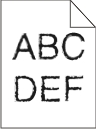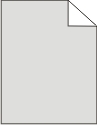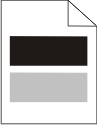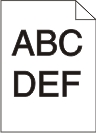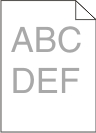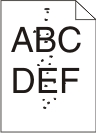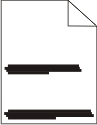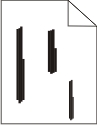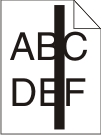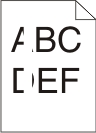Yazdırma kalitesi sorunlarını görme
Yazdırma kalitesi sorunlarını yalıtmaya yardımcı olması için yazdırma kalitesi sınama sayfaları yazdırın ancak ilk olarak standart tepsiye ortam yüklendiğinden emin olun:
Yazıcıyı kapatın.
Standart tepsiye letter- veya A4-boyutlu kağıt yükleyin. Kağıt yığınını önerilen yazdırma yüzü aşağı bakacak şekilde tepsinin arkasına doğru gösterildiği gibi yükleyin. Size yol göstermesi için tepsinin yanındaki maksimum doldurma çizgisine dikkat edin. Tepsiyi aşırı doldurmayın.
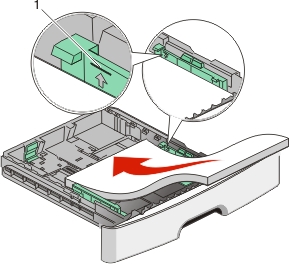
Yazdırma kalitesi sınama sayfalarını yazdırın:
Yazıcıyı kapatın.
Yazıcıyı açarken yazıcı kontrol panelindeki
 düğmesini ve sağ ok düğmesini basılı tutun.
düğmesini ve sağ ok düğmesini basılı tutun.görüntülendiğinde düğmeleri serbest bırakın.
görüntüleninceye kadar ok düğmelerine ve sonra da
 düğmesine basın.
düğmesine basın.Yazdırma kalitesi sınama sayfaları yazdırılır.
görünene kadar ok düğmelerine ve sonra da
 düğmesine basın.
düğmesine basın.mesajı görüntülenir ve ardından mesajı belirir.